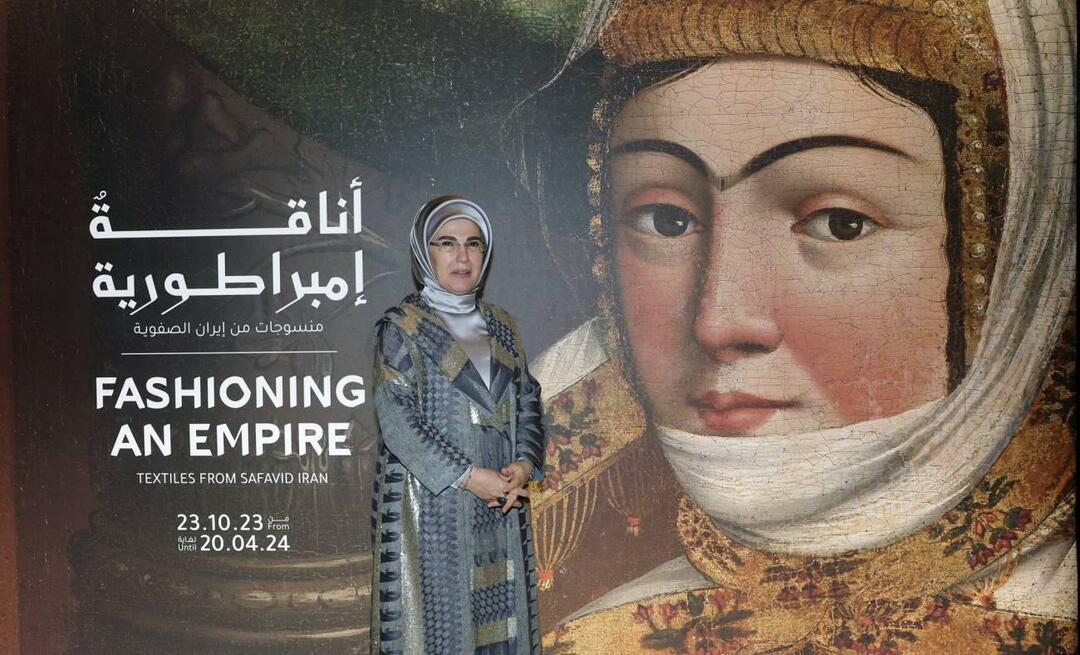AnyRecover का परिचय: विंडोज और मैक के लिए एक सहज डेटा पुनर्प्राप्ति उपकरण
डाटा रिकवरी नायक / / January 25, 2021
पिछला नवीनीकरण
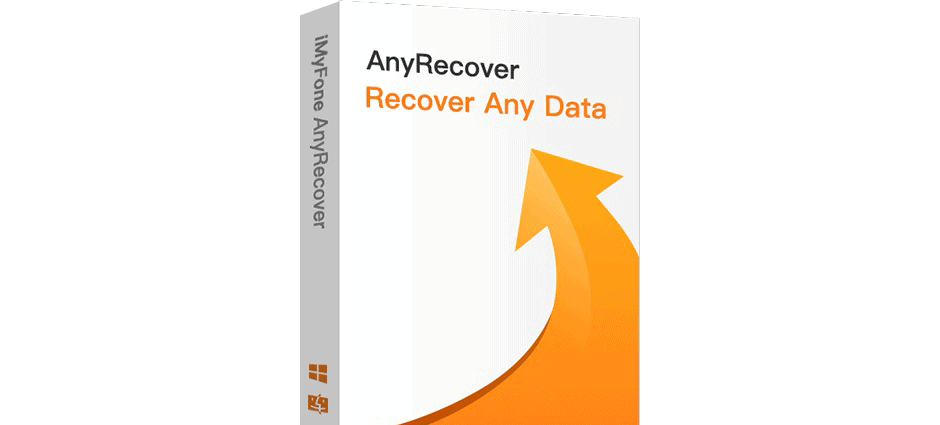
यह हम सभी के लिए कम से कम एक बार हुआ। हमने डेटा खो दिया है। चाहे हार्ड ड्राइव, फ्लैश ड्राइव, म्यूजिक प्लेयर, या डिजिटल कैमरा, डेटा की हानि कई कारणों से लगभग कहीं भी हो सकती है। दस्तावेज़, चित्र, वीडियो, ऑडियो फ़ाइलें और अधिक पुनर्प्राप्त करने के लिए, AnyRecover आपको ऑनलाइन वापस लाने के लिए एक शानदार विकल्प है।
Anyyecover, iMyFone से, विंडोज और मैक के लिए उपलब्ध एक आधुनिक, आसानी से उपयोग होने वाला डेटा रिकवरी टूल है। यह सुविधा-संपन्न है और डेटा रिकवरी टूल में हमारे द्वारा देखे जाने वाले सभी उपकरणों का समर्थन करता है। जैसे ही हम उपकरण की समीक्षा करते हैं, हम आपको दिखाते हैं कि इसका उपयोग कैसे किया जाता है, इसमें क्या सुविधाएँ मिलती हैं, और बाकी सब कुछ आपको अपने खोए हुए डेटा को वापस पाने के लिए जानना होगा।
समर्थित उपकरण और फ़ाइल प्रकार
AnyRecover के साथ, आप अपने कंप्यूटर, हार्ड ड्राइव, बाहरी डिस्क, SSD, USB ड्राइव से डेटा पुनः प्राप्त कर सकते हैं, माइक्रो एसडी कार्ड, मेमोरी स्टिक, कैमकॉर्डर, डिजिटल कैमरा, म्यूजिक प्लेयर, वीडियो प्लेयर, जिप ड्राइव, और अधिक।
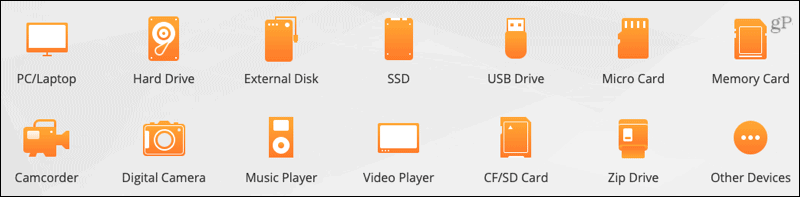
आप दस्तावेज़ों, छवियों, वीडियो, ऑडियो फ़ाइलों और अभिलेखागार के लिए सबसे अधिक उपयोग किए जाने वाले फ़ाइल स्वरूपों के 1,000 से अधिक पुनर्प्राप्त कर सकते हैं। इसलिए यदि आपके पास एक DOCX दस्तावेज़, HEIC छवि, SWF वीडियो, AAC ऑडियो फ़ाइल, ज़िप संग्रह या पूरी तरह से कुछ अलग है, तो AnyRecover आपको इसे पुनः प्राप्त करने में मदद कर सकता है।
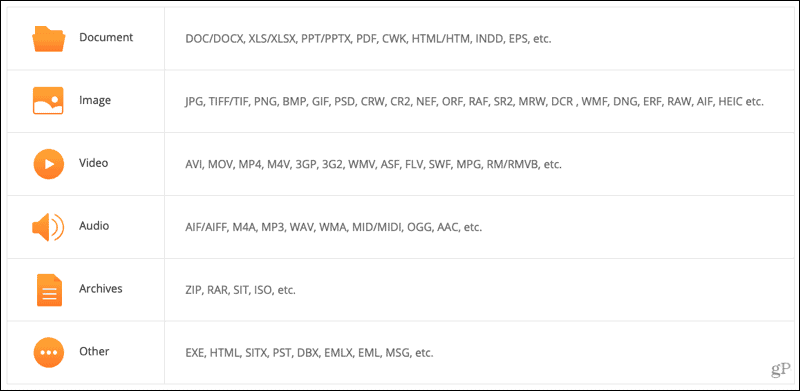
कवर डाटा लॉस सिचुएशंस
यदि आप विभाजन त्रुटि, कंप्यूटर वायरस, सिस्टम क्रैश, या सरल फ़ाइल विलोपन से डेटा पुनर्प्राप्त कर सकते हैं, तो आप शायद सोच रहे हैं। इसका जवाब है हाँ! AnyRecover के साथ, आप निम्न प्रकार के परिदृश्यों से डेटा पुनर्प्राप्त कर सकते हैं।
नष्ट कर दी गई फाइलें: अपने रीसायकल बिन को खाली करने से, डिलीट की को दबाने, और बिना बैकअप के Shift + Delete का उपयोग करने से।
अनुचित संचालन: लेखन प्रक्रिया के दौरान डिवाइस को बंद करके, बिना किसी डिवाइस के अनुचित विभाजन या त्रुटियां, और फैक्ट्री सेटिंग एक बैकअप.
प्रारूप के मुद्दे: किसी डिस्क या मेमोरी कार्ड को गलती से प्रारूपित करने से, मीडिया या ड्राइव स्वरूपण त्रुटियों को प्राप्त करने और वाइरस संक्रमण.
विविध परिस्थितियाँ: पावर आउटेज, मीडिया कार्ड त्रुटियों, सिस्टम क्रैश, और ऑपरेटिंग सिस्टम इंस्टॉलेशन समस्याओं के कारण।
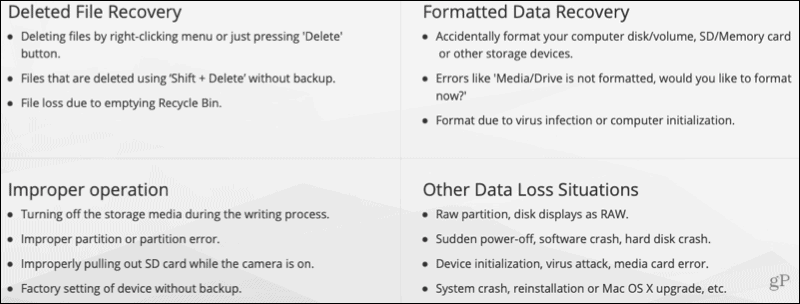
AnyRecover का उपयोग कैसे करें
अब जब आप डिवाइस की मूल बातें, फ़ाइल प्रकार और कवर किए गए डेटा हानि परिदृश्यों को जानते हैं, तो आपको यह दिखाने का समय है कि इसे उपयोग करना कितना आसान है AnyRecover.
खुला हुआ AnyRecover और उस स्थान को चुनें जिसमें डेटा पुनर्प्राप्त करना है। किसी श्रेणी का विस्तार करने के लिए क्लिक करें और यदि आवश्यक हो तो एक उपकरण या स्थान का चयन करें। क्लिक शुरू.
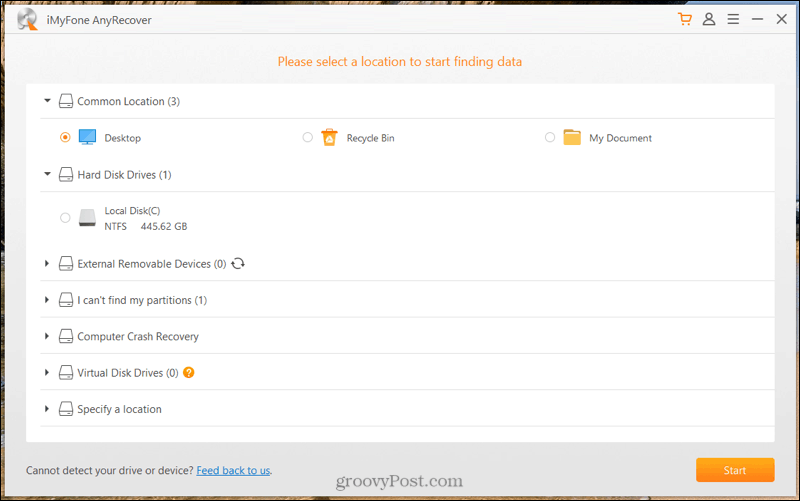
कार्यक्रम फ़ाइलों के लिए स्थान का गहरा स्कैन शुरू करेगा। आप शीर्ष पर प्रगति देखेंगे, जिसमें केवल कुछ मिनट लगते हैं, और यदि आवश्यक हो तो इसे रोक या रोक सकते हैं। जब स्कैन पूरा हो जाता है, तो आपको मिली हुई फ़ाइलों की कुल संख्या दिखाई देगी।
फिर आप एक फ़ोल्डर खोलने या उपयोग करने के लिए डबल-क्लिक कर सकते हैं फाइल का प्रकार बाईं ओर नेविगेशन। जिस फ़ाइल को आप प्राप्त करना चाहते हैं, उसके लिए बॉक्स (तों) की जाँच करें और क्लिक करें वसूली.
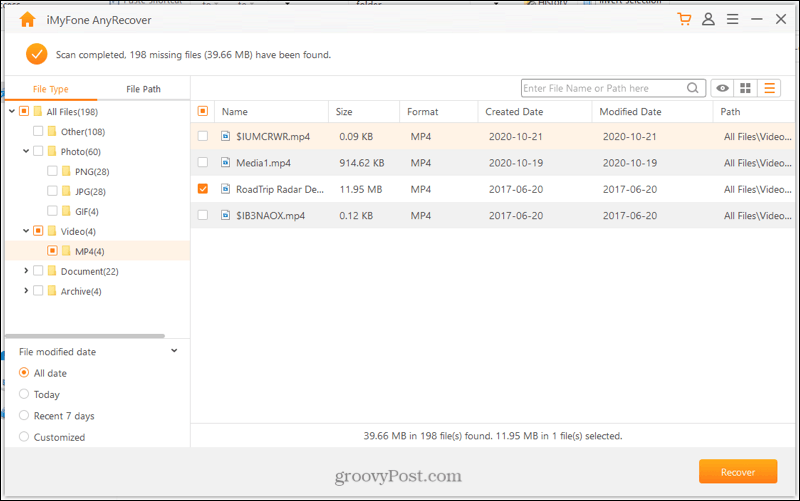
पुनर्प्राप्त फ़ाइल (ओं) को बचाने के लिए एक स्थान चुनें और क्लिक करें ठीक.
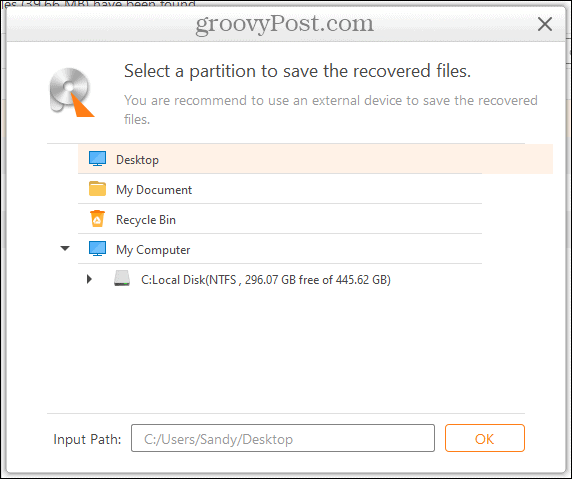
और यह सब वहाँ है! उन फ़ाइलों को सहेजने के स्थान पर नेविगेट करें, जहां उन्हें खोला गया है, और उस राहत को महसूस करें।
खोज, सॉर्ट, फ़िल्टर और पूर्वावलोकन फ़ाइलें
जब आप आसानी से कुछ ही चरणों में एक फ़ाइल को पुनर्प्राप्त कर सकते हैं, तो आप किसी विशेष की तलाश में हो सकते हैं। AnyRecover के साथ, आपके पास उपकरण के भीतर खोज, सॉर्ट और फ़िल्टर करने के विकल्प हैं। फिर, यह सुनिश्चित करने के लिए एक पूर्वावलोकन देखें कि यह आपकी इच्छित फ़ाइल है।
खोज: फ़ाइल का नाम, उसका हिस्सा या पथ को इसमें दर्ज करें खोज बॉक्स और बटन मारा। आपके परिणामों के साथ एक अलग विंडो पॉप खुलती है और फ़ाइल पुनर्प्राप्त करने का विकल्प होता है।
तरह: वर्णानुक्रम में, कालानुक्रमिक रूप से या आकार के आधार पर एक कॉलम हैडर पर क्लिक करें।
फ़िल्टर: उपयोग फ़ाइल संशोधित तिथि तारीख के आधार पर फ़ाइलों को खोजने के लिए बाईं ओर अनुभाग। सभी तिथियों, आज, हाल के 7 दिनों, या इच्छित से चुनें। यदि आप अनुकूलित चुनते हैं, तो आप अपनी पसंद की किसी भी तिथि सीमा में प्रवेश कर सकते हैं।
पूर्वावलोकन: किसी फ़ाइल को डबल-क्लिक करें या उसे चुनें और क्लिक करें पूर्वावलोकन बटन। आप पूर्वावलोकन विंडो से सीधे पुनर्प्राप्त कर सकते हैं।
आप जिस फ़ाइल को तेज़ी से चाहते हैं उसे खोजने के लिए सूची और आइकन दृश्य के बीच स्विच कर सकते हैं। ये बटन खोज बॉक्स के दाईं ओर सबसे ऊपर दिखाई देते हैं।
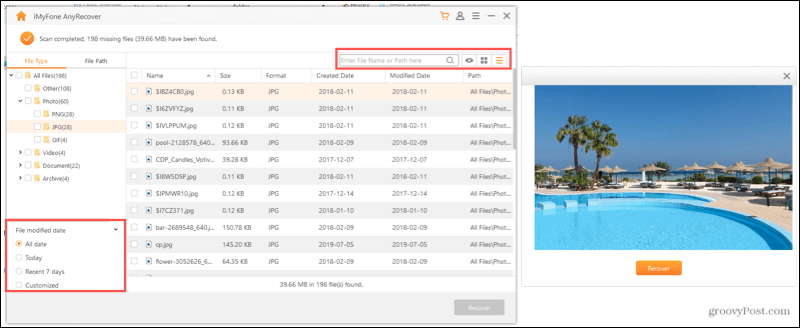
विविध AnyRecover सेटिंग्स और विकल्प
जैसा कि आप देख सकते हैं, AnyRecover एक सहज डेटा रिकवरी टूल है। इसलिए आपको अनावश्यक सेटिंग्स के एक समूह के बारे में चिंता करने की ज़रूरत नहीं है। लेकिन आपके पास कुछ चीजें हैं जिन्हें आप देखना चाहते हैं।
दबाएं मेन्यू AnyRecover विंडो के शीर्ष दाईं ओर बटन। यदि आप कोई प्रश्न पूछना चाहते हैं या अतिरिक्त सहायता चाहते हैं तो वहां से आप उपयोगकर्ता गाइड, FAQ या तकनीकी सहायता का चयन कर सकते हैं। आप 10 विभिन्न भाषाओं में से भी चुन सकते हैं, एप्लिकेशन अपडेट की जांच कर सकते हैं या सोशल मीडिया पर कंपनी का अनुसरण कर सकते हैं।
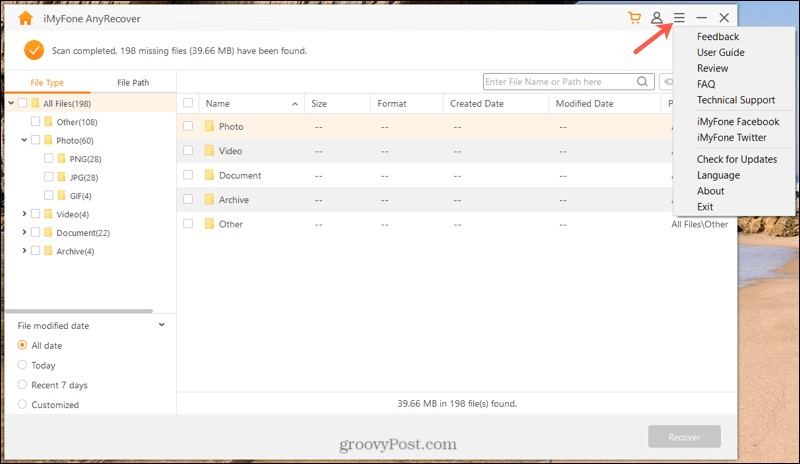
मेनू बटन के बगल में, क्लिक करें संपर्क करेंआइकन परीक्षण अवधि के बाद अपना लाइसेंस प्राप्त ईमेल पता और पंजीकरण कोड दर्ज करें।
AnyRecover क्यों चुनें?
यदि उपयोग में आसानी, विश्वसनीयता और सहायक सुविधाएँ पर्याप्त नहीं हैं, तो AnyRecover एक प्रदान करता है नि: शुल्क परीक्षण! यह शानदार विकल्प आपको बिना किसी शुल्क के सीमित संख्या में फ़ाइलों को स्कैन, पूर्वावलोकन और पुनर्प्राप्त कर सकता है। इसलिए, यदि आप आश्वस्त नहीं हैं कि AnyRecover वही करता है जो वह दावा करता है, तो अपने लिए देखें और उसे परीक्षण में डालें।
परीक्षण के बाद, आप मासिक, वार्षिक या आजीवन योजना की सदस्यता ले सकते हैं। कीमतें केवल $ 49.95 के लिए शुरू होती हैं खिड़कियाँ और $ 59.95 के लिए मैक. एक सदस्यता आपको असीमित डेटा रिकवरी, मुफ्त जीवनकाल अपडेट, पेशेवर समर्थन और 30-दिन की मनी-बैक गारंटी देती है।
इसके अतिरिक्त, हमारी समीक्षा के दौरान AnyRecover के साथ बात करते हुए, उन्होंने पुष्टि की कि लचीले लाइसेंसिंग विकल्प व्यावसायिक ग्राहकों के लिए उपलब्ध हैं।
बक्शीश: AnyRecover वेबसाइट सहायक की एक मेजबान प्रदान करता है कैसे-कैसे लेख. दूषित PDF, Outlook मरम्मत, या BitLocker ड्राइव के साथ मदद चाहिए? आपको सामान्य और वन-ऑफ़ डेटा रिकवरी स्थितियों दोनों के अनुरूप उपयोगी ट्यूटोरियल का शानदार चयन मिलेगा।
AnyRecover के पीछे की कंपनी, उसके इतिहास, उत्पाद समीक्षा, मिशन और बहुत कुछ के बारे में और पढ़ें।
उच्च तकनीक निगम iMyFone का उप-ब्रांड होने के नाते, हम उन्नत एल्गोरिदम और समृद्ध अनुभव के साथ डेटा रिकवरी में खड़े हुए हैं।
डेटा रिकवरी और AnyRecover के साथ मन की शांति जारी है
एक भावुक फोटो, महत्वपूर्ण व्यवसाय दस्तावेज़, या अनमोल वीडियो खोने की तरह काफी कुछ नहीं है। AnyRecover का उपयोग करके, आप न केवल इन प्रकार की वस्तुओं को वापस पा सकते हैं, बल्कि भविष्य की डेटा हानि स्थितियों के लिए बचाव उपकरण के साथ मन की शांति हो सकती है।
यह आपकी फ़ोटो, दस्तावेज़, वीडियो और अन्य महत्वपूर्ण फ़ाइलों के लिए एक बीमा पॉलिसी की तरह है। याद रखें, आप कभी नहीं जानते हैं कि जब कोई घटना घटती है तो आप डेटा खो देंगे। के साथ तैयार रहें AnyRecover.
यह लेख AnyRecover के निर्माताओं iMyFone द्वारा प्रायोजित था